
|
 |
 FAQ> Kirilitsa FAQ> Kirilitsa
- kirilizirane na spetsifichni programi
- predvaritelni iziskvaniia - triabva da
imate dve osnovni neshta za da izpolzvate kirilitsa v Linux:
- kirilski shrifove -- za da mozhe da chetete kirilitsa se nuzhdaete
ot shriftove, koito imat kirilski bukvi. Dobra podborka ot takiva shriftove
shte namerite v paketa na Anton Zinoviev
bglinux
- klaviaturna podredba -- za da prevklyutite na kirilitsa, pri pisane,
se nuzhdaete ot takava podredba. Ima dva vida bulgarski podredbi - BDS(Bulgarski
Durzhaven Standart) i fonetichna. Klaviaturni podredbi za tekstov i grafichen
rezhim shte namerite otnovo v paketa na Anton Zinoviev
bglinux
Preporuchvame vi da prochetete statiite,
ot sektsiiata
kirilizatsiia, "
Nastroivane na kirilitsa i X v Slackware, Red Hat i Suse" na Mihail Petrov
i "
Kirilizirane na Linux" na Iovko Lambrev predi da zapochnete da se oplakvate
ot lipsa na kirilitsa.
- eventualni problemi
- ako izpolzvate stari GTK+ versiia 1 prilozheniia i imate problemi s kirilitsata edno ot dobrite resheniia e da izpolzvate True Type shriftove i da dobavite TTF poddruzhka kum GTK+. Kak stava tova mozhe da nauchite ot "GTK+ i TTF shriftove"
- kirilitsa v KDE 2 - ako ste slozhili kirilski shriftove i pak ne
mozhe da gi vizhdate, problemut mozhe da se dulzhi na tova, che izpolzvate po-stara
versiia na Qt. Slozhete si versiia Qt 2.3.x ili po-nova.
- kirilizirane na spetsifichni programi
- kirilitsa v konzolata(vazhi za SuSE)
Za da mozhe da se chete kirilitsata v konzolata, vuv faila /etc/sysconfig/console promenete
CONSOLE_FONT="Cyr_a8x16.psfu"
Kakvi drugi shriftove na kirilitsa sa vklyucheni v distributsiiata mozhe da se vidi s komandata:
rpm -ql kbd grep -i cyr
Za da mozhe da se pishe na kirilitsa, vuv faila /etc/sysconfig/keyboard promenete:
KEYTABLE="bg_bds-utf8.map.gz"
COMPOSETABLE="clear"
KEYTABLE
opredelia podredbata. V sluchaia e posochena podredba po BDS. Fonetichnata e bg_pho-utf8.map.gz. Posochenite podredbi sa za UTF-8 lokal. Ako polzvate CP-1251 (nepreporuchitelno, osven ako niamate mnogo nasledeni failove v tova kodirane), podredbite sa bg_bds-cp1251.map.gz - BDS i
bg_pho-cp1251.map.gz - fonetichna.
COMPOSETABLE opredelia koi kombinatsii ot klavishi da se izpolzvat za pisane na udareniia i drugi sustavni simvoli. Triabva da e "clear", za da mozhe da se prevklyuchva na kirilitsa.
//Dobaveno ot Sava CHankov
- Fonetichna kirilitsa v KDE 2 -- pusnete
konzola v KDE2 i tam napishete
setxkbmap bg phonetic
Ako iskate da posochite konkretna kombinatsiia ot klavishi, za prevklyuchvane ot kirilitsa/latinitsa mozhe da napishete slednoto
setxkbmap bg phonetic grp:toggle
Poslednata optsiia kazva kak shte stava prevklyuchvaneto m/u kirilitsa i latinitsa (v sluchaia s desniia Alt). Osven grp:toggle drugi udobni optsii sa naprimer grp:caps_toggle i grp:menu_toggle (poslednoto samo ako imate Microsoft-ovska klaviatura s takuv klavish).
Ako zhelaete da izpolzvate ScrollLock indikatsiia za da vi pokazva dali izpolzvate kirilitsa ili latinitsa, mozhe da dobavite i optsiiata grp_led:scroll. Taka komandata pridobiva sledniia vid:
setxkbmap bg phonetic grp:toggle grp_led:scroll
V povecheto sluchai e dosadno da pishete vseki put tazi komanda. Za tova mozhe da ia dobavite kato nov red vuv vashiiat ~/.xsession fail(ako niamate takuv go suzdaite). Tova vi garantira avtomatichnoto i puskane pri startirane na X programi(ne samo na KDE).
 Za problemi s kirilitsata mozhe da vi pomogne:
Anton Zinoviev.
Za problemi s kirilitsata mozhe da vi pomogne:
Anton Zinoviev.
- kirilitsa v AbiWord -- reshenieto e predlozheno ot Plamen Tonev v poshtenskiia spisuk na LUG-BG.
Izpolzvat se TrueType shriftove ot paketa msttcorefonts (Debian)
Tova sa .ttf shriftovete ot Windows (t.e mozhe prosto da si gi izkopirate ot instaliran Windows)
1. Suzdavate direktoriia CP1251 v /usr/share/AbiSuite/fonts/ i kopirate vsichki .ttf failove tam (ili
pravite simvolni linkove)
2. Izpolzvate ttmkfdir (paket ttmkfdir v Debian) za suzdavaneto na fonts.dir i fonts.scale.
3. Redaktiraite fonts.dir i fonts.scale kato izchistite vsichki redove s enkodingi razlichni ot vashiiat (CP1251 v sluchaia).
4. Izpulnete komandata ttftool -e print Tova bi triabvalo da vi vurne list ot enkodingi m/u koito triabva da e i vashiiat (CP1251 v sluchaia).
5. Izpulniavate ttfadmin.sh /usr/share/AbiSuite/fonts/CP1251 CP1251
V direktoriiata triabva da se poiaviat novi failove s razshirenie
.t42 i
.u2g
6. echo $LANG ako vi vrushta neshto ot sorta : bg_BG a ne: bg_BG.CP1251 za da ne promeniate tsialoto si obkruzhenie v operatsionnata sistema izpolzvaite sledniiat
nomer:
suzdavate naprimer fail /usr/bin/abi sus sudurzhanie:
#!/bin/bash
export LANG=bg_BG.CP1251
abiword
i veche za startirane na AbiWord ne izpolzvate komandata 'abiword' a 'abi'
 Za problemi s kirilitsata v AbiWord mozhe da vi pomogne: Plamen Tonev.
Za problemi s kirilitsata v AbiWord mozhe da vi pomogne: Plamen Tonev.
- kirilitsa v Opera -- Tozi brauzur se nuzhdae ot spetsifichni shriftove za da trugne kirilitsata. "hylvetica" i "tymes" ot shriftovete, koito vurviat s bglinux shte vi svurshat rabota. Natisnete ALT-P
za da zapochnete redaktiraneto na izpolzvanite shriftove. Sled kato se poiavi prozoretsa s nastroikite izberete "Document".
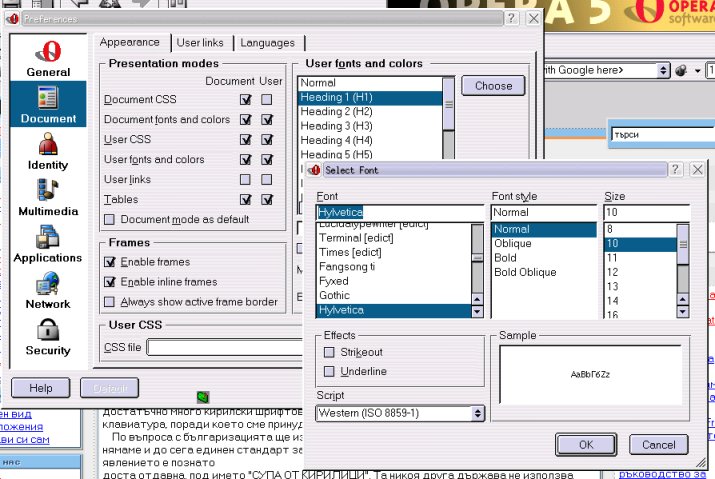 Fig. 1: Menyu za nastroika na shriftovete
Fig. 1: Menyu za nastroika na shriftovete
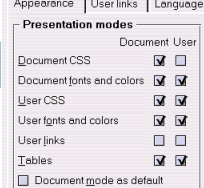 Fig. 2: Nastroika na Presentation modes
Fig. 2: Nastroika na Presentation modes
- kirilitsa v Mutt -- slozhete sledniiat red v ~/.muttrc faila,
set send_charset="us-ascii:windows-1251:iso-8859-1:utf-8"
Triabva sushto taka da ste posochili, che iskate da izpolzvate bulgarski lokal.
Tova stava s komandata
export LANG=bg_BG
- pokazvane na bukvata 'Q' v Pine -- Triabva da izberete Setup ot glavnoto menyu. Sled koeto triabva da izberete Config. SHTe vi se pokazhe goliam ekran s nastroiki. Potursete Viewer Preferences i klyuchete optsiiata
pass-control-characters-as-is.
++ Posledna promiana: 10-10-2005@12:00
Zabelezhka: Dadenata informatsiiata ne pretendira za pulnota i aktualnost, taka che, ako imate niakakvi zabelezhki, molia, posochete gi kato komentar.
| Komentar ot: Vigi vladimirg (a) need< dot >bg |
Data: 11-04-2003 |
| [ Drugi komentari] |
Niakolko mesetsa sled kato napisah toi komentar, napravih spetsialna stranichka po vuprosa:
http://o.bulport.com/?item=53
V Opera 6 i 7 na kirilitsata vliiaiat niakolko nastroiki:
[1]. SHriftovete, posocheni kato predpochitaniia na potrebitelia vuv File/Preferences/Fonts and colors. Dobre e tuk posochete shriftove, koito razpolagat s bukvite na kirilitsata.
[2]. Avariiniiat shrift za kirilitsa, koito se posochva vuv File/Preferences/Fonts and colors/International Fonts/Cyrillic.
[3]. Avariinoto kodirane, koeto Opera da priema po podrazbirane kogato niakoia stranitsa ili fail e s neizvestno kodirane.
Kak Opera polzva tezi nastroiki:
Opera se starae da pokazva ueb stranitsi i drugi dokumenti s shriftovete, koito samite tezi dokumenti ukazvat.
Ako dokumentut (ueb stranitsa, tekstov fail) ne ukazva takiva, to Opera pribiagva do predpochitaniiata na potrebitelia (nastroikite [1]).
Pri vsichki sluchai, ako Opera ne namira kirilitsa v shriftovete, ukazani v stranitsata, ili v predpochitanite ot potrebitelia[1], togava tia zapochava da tursi iz vsichki sistemni shriftove NQKAKUV, koito da ima kirilitsa. I polzva tozi, koito nameri za "nai-udachen".
Ako ne vi haresva "nai-udachniia" izbor na Opera v tezi sluchai, mozhete da spestite kolebanieto na Opera ako posochite v nastroikata [2] neshto razlichno ot Automatic -- koi da e shrift, koito vi haresva. Imaite predvid, che Opera shte izpulni zapovedta vi dori ako ukazaniiat ot vas v [2] shrift niama bukvi na kirilitsa. Taka vie sami shte ste si vinovni, ako vmesto kirilski bukvi vizhdate nIshto. Vsushtnost, ako izbraniiat shrift ima kirilitsa, v dialoga za nastroika shte vidite demonstratsionen tekst na kiirlitsa ("Ruskii"). Ako shriftut ne razpolaga s takava, niama da vizhdate takuv tekst.
Nastroikata [3] se izpolzva za dokumenti, chieto kodirane ne e izvestno. Obiknoveno tova sa ueb stranitsi, v koito avtorut im e ne e postavil ukazaniia kakvo im e kodiraneto. Mnogo chesto tova e taka za tekstovite dokumenti, ponezhe povecheto ot tiah ne sudurzhat informatsiia za kodiraneto si. Ako preglezhdate predimno bulgarski dokumenti, izberete Windows-1251 za [3]. Ako rabotite poveche s ruski dokumenti, mozhe da e dobre da posochite kato [3] KOI8-R.
Redaktiran na: 6-11-2003@6:16
|
| Schupen link >> |
|
|
|
|
|
|

